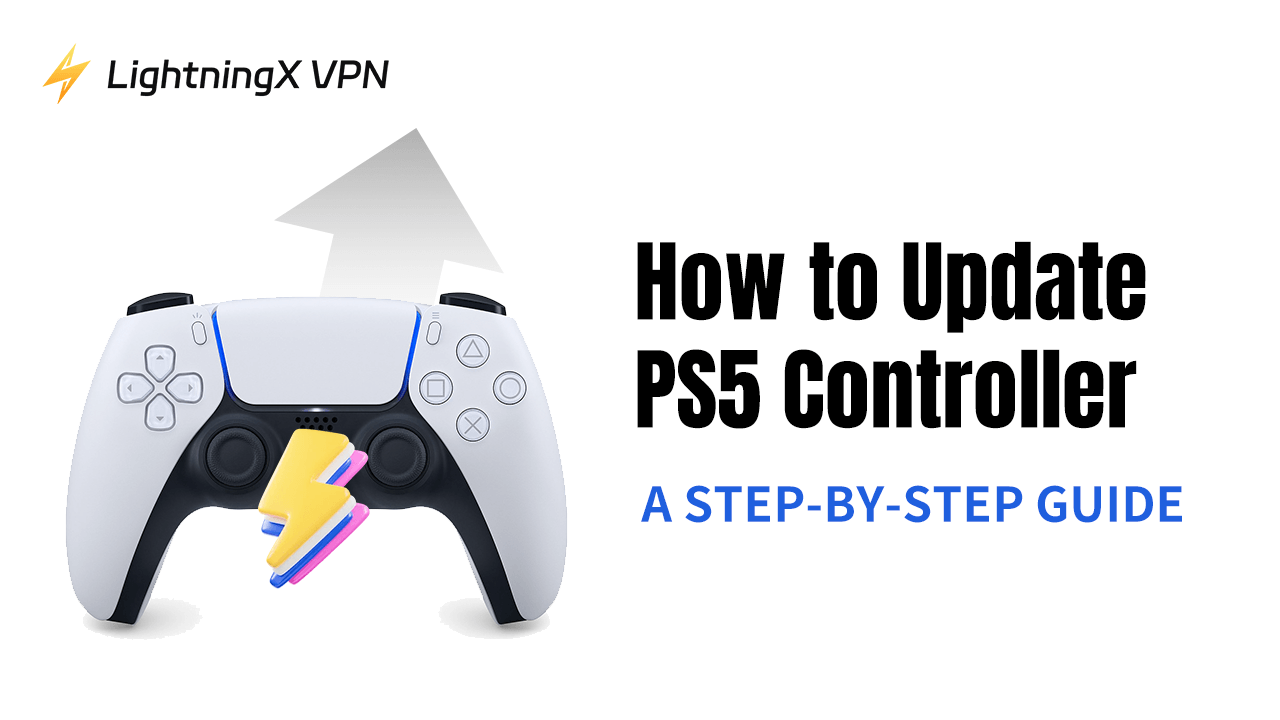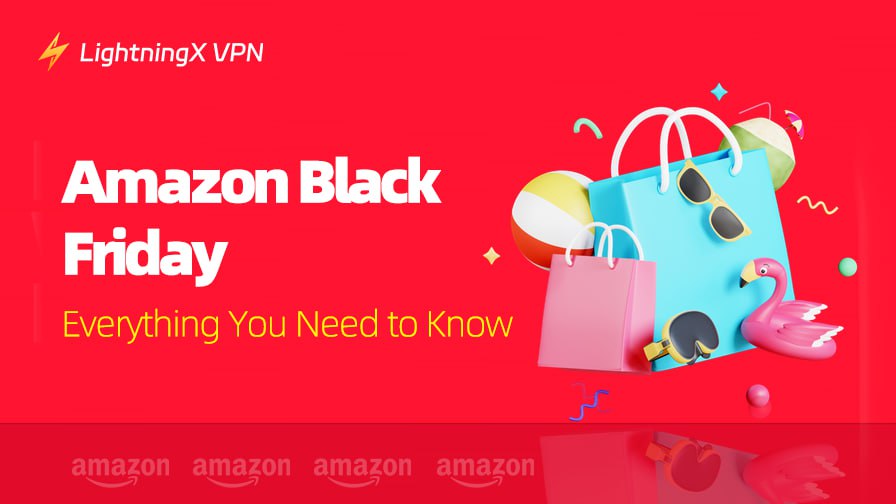PS5 컨트롤러 업데이트 방법에 대한 가이드를 찾고 계신가요? 그렇다면, 올바른 곳에 오셨습니다. PS5 컨트롤러 업데이트는 매우 간단하며 많은 이점을 제공합니다. 컨트롤러의 새로운 기능과 향상된 성능을 즐길 수 있습니다. 이 게시물을 계속 읽으시면 업데이트에 대한 모든 것을 알게 될 것입니다.
PS5 컨트롤러를 반드시 업데이트해야 하나요?
먼저, PS5 컨트롤러 업데이트는 필수가 아닙니다. PS5 본체 업데이트와 PS5 컨트롤러 업데이트는 다른 것이지만 서로 관련이 있습니다. 따라서 컨트롤러 업데이트는 몇 가지 이점을 제공합니다.
- 연결 능력 향상: 펌웨어 업데이트는 종종 컨트롤러의 블루투스 연결을 최적화하여 연결 문제와 지연을 줄이고, PS5 콘솔과 더 안정적으로 동기화되어 부드러운 게임 경험을 제공합니다.
- 호환성 향상: 업데이트는 PS5 컨트롤러의 다양한 게임과의 호환성을 향상시킬 수 있습니다. 특정 게임의 모든 기능을 즐기려면 PS5 컨트롤러의 최신 버전이 필요합니다. 예를 들어, “데빌 메이 크라이 5: 스페셜 에디션”은 DualSense의 햅틱 피드백과 적응형 트리거를 사용합니다.
- 알려진 문제 해결: 컨트롤러 업데이트는 진동, 햅틱 피드백 또는 적응형 트리거의 문제와 같은 발견된 버그를 해결하여 모든 기능이 제대로 작동하도록 합니다.
- 배터리 수명 최적화: 펌웨어 업데이트는 컨트롤러의 배터리 관리 시스템을 개선하여 플레이 시간을 연장하고 빈번한 충전의 필요성을 줄입니다.
PS5 컨트롤러 업데이트 방법: 단계별 가이드
여기 PS5 컨트롤러를 업데이트하는 두 가지 방법이 있습니다.
PS5 컨트롤러 자동 업데이트
- PS5 콘솔을 엽니다.
- 업데이트가 가능한 경우 화면에 “24시간 후 알림”과 “지금 업데이트”라는 텍스트가 표시됩니다.
- USB 케이블로 PS5 컨트롤러와 PS5 콘솔을 연결합니다.
- “지금 업데이트” 버튼을 강조 표시합니다. 그런 다음 X 버튼을 눌러 PS5 컨트롤러 업데이트를 시작합니다.
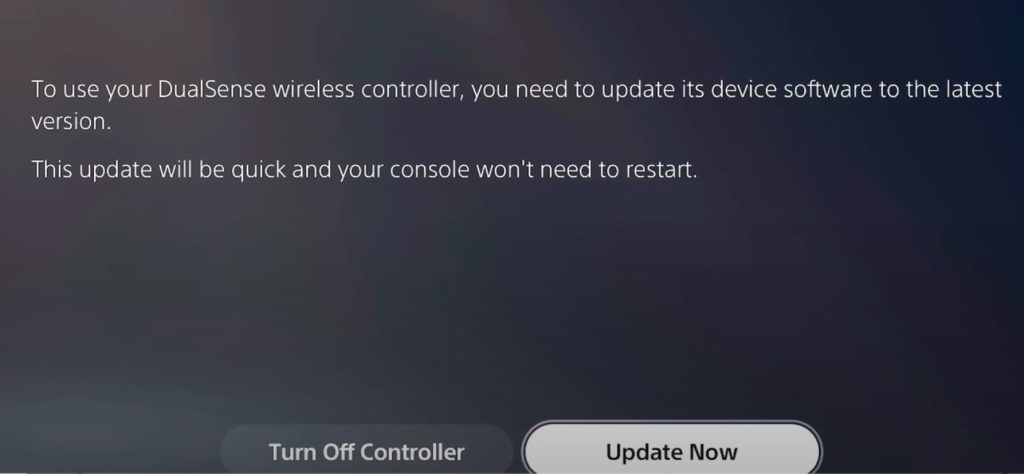
PS5 컨트롤러 수동 업데이트
- PS5 콘솔이 켜져 있는지 확인합니다: PS5 콘솔이 전원이 켜져 있고 인터넷에 연결되어 있는지 확인합니다.
- 컨트롤러를 콘솔에 연결합니다: USB 케이블을 사용하여 PS5 컨트롤러를 PS5 콘솔에 연결합니다.
- 설정 메뉴에 접근합니다: PS5 홈 화면에서 “설정” 메뉴로 이동합니다.
- 액세서리 설정으로 이동합니다: 설정 메뉴 내에서 “액세서리”를 선택하여 컨트롤러 설정에 접근합니다.
- 업데이트할 컨트롤러를 선택합니다: 연결된 액세서리 목록에서 업데이트할 PS5 컨트롤러를 선택합니다.
- 업데이트를 확인합니다: 선택한 컨트롤러의 업데이트를 확인하는 옵션을 찾습니다. 업데이트가 가능하면 화면의 지시에 따라 다운로드 및 설치합니다.
- 컨트롤러 연결을 해제합니다: 업데이트가 성공적으로 설치되면 컨트롤러를 콘솔에서 분리합니다.
- 컨트롤러를 재시작합니다: 컨트롤러를 껐다가 다시 켜서 업데이트가 적용되었는지 확인합니다.
PS5 컨트롤러 업데이트에 걸리는 시간은 얼마나 되나요?
PS5 컨트롤러 업데이트는 몇 분 정도 걸릴 수 있지만, 업데이트 크기, 인터넷 속도, PS5 시스템 성능 등의 요인에 따라 시간이 다를 수 있습니다.
이 과정은 업데이트를 다운로드, 설치 및 검증하는 것을 포함합니다. 충전된 컨트롤러와 안정적인 인터넷 연결이 중요합니다.
일반적으로 이러한 요인에 따라 업데이트는 몇 분에서 약 10분 이내에 완료됩니다.
PS5 컨트롤러 업데이트 시 문제 해결 방법
- 인터넷 연결 확인: PS5가 안정적인 인터넷 연결에 연결되어 있는지 확인합니다. 느리거나 간헐적인 연결은 업데이트 문제를 일으킬 수 있습니다.
- PS5 재시작: PS5 콘솔을 재시작하여 문제가 해결되는지 확인합니다. 때때로 간단한 재부팅으로 업데이트 문제를 해결할 수 있습니다.
- 시스템 저장 공간 확인: PS5에 업데이트를 위한 충분한 여유 공간이 있는지 확인합니다. 시스템 저장 공간이 가득 차면 업데이트 오류가 발생할 수 있습니다.
- 업데이트 다시 다운로드: 업데이트가 실패한 경우 업데이트 파일을 다시 다운로드해 보세요. 초기 다운로드가 손상되었을 수 있습니다.
- 안전 모드에서 업데이트: PS5를 안전 모드로 부팅하고 거기에서 시스템 소프트웨어를 업데이트해 보세요. 이는 때때로 업데이트 문제를 해결하는 데 도움이 될 수 있습니다.
- 데이터베이스 재구축: 안전 모드에서는 PS5의 데이터베이스를 재구축할 수도 있습니다. 이는 다양한 시스템 문제를 해결하는 데 도움이 될 수 있습니다.
- 시스템 업데이트 확인: PS5가 최신 시스템 소프트웨어를 실행하고 있는지 확인합니다. 그렇지 않다면, 새 업데이트를 설치하기 전에 최신 버전으로 업데이트하세요.
- 소니 지원에 문의: 문제가 계속되면 소니 PlayStation 지원에 문의하여 추가 지원을 받는 것을 고려하세요. 특정 문제 해결 단계나 솔루션을 제공할 수 있을 것입니다.
업데이트된 PS5 컨트롤러로 지역 제한 PS5 게임 플레이하기
모든 PS5 게임에 접근하고 플레이하려면 VPN을 사용해 보세요. LightningX VPN은 PS5 게임을 플레이하기에 완벽한 VPN입니다. 초고속 속도와 견고한 보안을 제공합니다.
첫째, 오늘날 가장 인기 있는 암호화 프로토콜인 WireGuard와 Shadowsocks를 사용합니다. LightningX VPN의 보호 아래에서는 게임 내 적이 귀하의 IP 주소와 정보를 얻을 수 없기 때문에 게임 계정을 공격할 가능성이 없습니다.
둘째, LightningX VPN은 인터넷 트래픽을 암호화하여 ISP가 얼마나 많은 트래픽을 사용하는지 알 수 없도록 하여 대역폭을 제한하지 않습니다.
셋째, 전 세계 50개 이상의 국가에 2,000개 이상의 서버를 제공합니다. IP 주소를 미국, 일본, 아르헨티나, 파키스탄, 캐나다, 호주 등으로 변경할 수 있습니다. 세계가 당신의 손 안에 있습니다.
비싸다고 생각할 수도 있지만, 그렇지 않습니다! 대신 저렴합니다. 모든 사용자에게 무료 체험과 쿠폰을 제공하며, 7일 무료 체험, 1일 무료 체험, 추가 무료 플랜을 포함합니다. 무료 체험을 사용하여 시도해 보세요. 와서 시도해 보세요!

PS5 컨트롤러 업데이트 방법 – 자주 묻는 질문
Q: PS5 무선 컨트롤러를 어떻게 업데이트하나요?
PS5 무선 컨트롤러를 업데이트하려면, USB 케이블을 사용하여 PS5 콘솔에 연결하고, 설정 메뉴에 접근하여 액세서리 설정으로 이동하고, 업데이트할 컨트롤러를 선택하고, 업데이트를 확인하고, 다운로드 및 설치한 후, 컨트롤러를 분리하고 재시작합니다.
Q: PS5 컨트롤러가 업데이트되었는지 어떻게 확인하나요?
PS5 컨트롤러가 업데이트되었는지 확인하려면, PS5 콘솔에 연결하고, 설정 메뉴에 접근하여 액세서리 설정으로 이동하고, 컨트롤러를 선택하여 펌웨어 버전이 최신 버전과 일치하는지 확인합니다.
Q: PS5 컨트롤러는 자동으로 업데이트되나요?
네, PS5 컨트롤러는 콘솔이 컨트롤러의 자동 업데이트를 허용하도록 설정되어 있는 경우 자동으로 업데이트될 수 있습니다.
Q: PS5 컨트롤러를 새로 고치려면 어떻게 하나요?
PS5 컨트롤러를 새로 고치려면, L2 버튼 근처에 있는 컨트롤러 뒷면에 있는 리셋 버튼을 작은 핀으로 눌러서 리셋할 수 있습니다. 이는 연결성 또는 반응성 문제를 해결하는 데 도움이 될 수 있습니다.